Tableau(タブロー)とは、企業が扱う様々なデータを分析し、ビジネスに役立つツールです。この記事では、Tableauの導入を考えている方に向けて、Tableauの強みやセットアップ方法、導入事例などを解説します。Tableauの導入を検討している方はぜひ参考にしてください。
\文字より動画で学びたいあなたへ/
Udemyで講座を探す > 監修
監修
専門領域:GA、GA4、Tableau Prep、SQL、Tableau Desktop 、Looker Studio
木田 和廣
株式会社プリンシプル 取締役副社長/チーフ・エバンジェリスト 早稲田大学政治経済学部卒。メディア系ネットベンチャーを経て、2004年にWeb解析業界に入る。2009年からGoogleアナリティクスに基づく解析コンサルティングに従事。寄稿実績(Web担当者フォーラム、ITメディアマーケテイング、ECZineなど)、セミナー登壇・トレーニング講師実績(アナリティクスアソシエーションや個別企業)多数。
…続きを読むINDEX
Tableau(タブロー)とは?できることを解説!
Tableauは企業に蓄積されたデータを分析・可視化するBIツール(ビジネスインテリジェンスツール)の一種です。数あるBIツールの中でもTableauは代表的なツールで、全世界で86,000社以上※の企業が導入しています。日本国内でも、DXを推進する上でTableauを活用している企業が増加しています。
ここでは、Tableauでできることについて解説します。
※ Tableau、Tableau Prep Conductor でデータ準備機能を拡張
データ分析・可視化が可能
Tableauを導入すると、企業が抱える様々なデータの「分析」「可視化」「レポートの作成」までを一貫して行うことが可能です。予め用意されているチャートやグラフを用いて、ビジネスの状況を視覚的に把握できるのが強みです。
データの分析には、本来高度な専門知識が必要です。しかし、Tableauを使えば、専門知識を持たないユーザーでも比較的簡単にデータ分析に取り組むことが可能です。
ウェブ上で共有が可能
Tableauでデータ分析を行い可視化したレポートやグラフなどは、Web上で他のユーザーと共有が可能です。また、権限を付与したユーザーのみアクセスを許可したり、一部の情報をWebページに埋め込むことができ、複数のユーザーで共同作業ができることも Tableauの特徴です。
\文字より動画で学びたいあなたへ/
Udemyで講座を探す >Tableauの強みとは?Excelと比べて何が違うの
操作のしやすさや扱えるデータの豊富さがTableauの強みです。ここでは、Excelとの違いを挙げながらTableauの特徴を紹介します。
直感的な操作が可能
Tableauでは、基本的にマウスによる操作のみで、「データの分析」から「レポートの作成」が可能です。Excelで表やグラフなどを作成するよりも簡単に操作できます。
例えば、Excelで表やグラフなどを作成する場合、関数やマクロなどを学ぶ必要がありますが、Tableauでデータの分析や可視化をする場合は、プログラミングの知識が不要です。また、使いやすいようにカスタマイズ性も高く、高品質なレポートを短時間で作成することができます。
扱えるデータの種類が豊富
Tableauは、MySQLやOracleをはじめとした様々なデータベースと連携ができます。SalesforceやGoogle Analyticsなど、外部のサービスと連携して使用することも可能です。
Excelの場合、基本的にCSV形式のデータしか扱うことができません。また、一度に扱えるデータの容量にも制限があります。
動的なダッシュボード機能
Tableauを利用すると、分析結果に対してダッシュボード上で動きを与えることが可能です。Excelでレポートを作成する場合と比べて、データの変化などをより分かりやすく表現できます。
ダッシュボード機能は柔軟性が高く、思考と同じスピードで分析できることもTableauの強みです。ダッシュボードは一度作成するとデータが自動的に更新されるため、作業コストを低減できるのも嬉しいポイントです。
活発なユーザーコミュニティ
世界で100万人以上のユーザーが参加する活発なコミュニティがあることもTableauの特徴です。ユーザーによるコミュニティ内での情報共有も頻繁に行われており、日本語で書かれた情報も多く見つかります。

Tableauの製品を詳細に解説
Tableauには、役割や機能が異なる複数の製品があります。
データ分析
Tableau Desktop:企業が持つ様々なデータソースと接続できます。
Tableau Public:ExcelやGoogleスプレッドシートのみ連携が可能です。
データ共有機能
Tableau Server:自社管理するサーバーで情報を共有することができます。
Tableau Cloud:ホスティング環境で情報共有ができる製品です。
Tableau Mobile:Tableau ServerやTableau Onlineにモバイル端末から接続できます。
Tableau Reader:Tableau Desktopで作成したダッシュボードを表示できる製品です。
他にもTableau Prepでは、データを分析しやすい形に前処理する機能が備わっています。
料金体系
Tableauのライセンスには、データ分析向けのTableau Creatorと、データ共有・確認用のTableau Explorer、Tableau Viewerがあります。
各ライセンスの料金体系は以下次の通りです。
| ライセンスの種類 | 1ユーザーあたりの年間料金(税別) |
| Tableau Creator | 100,800円 |
| Tableau Explorer | 60,480円 |
| Tableau Viewer | 21,600円 |
Tableau Creatorは1ユーザーから購入できます。(※詳しい料金は公式サイトの料金ページをご覧ください)
セットアップ方法
Tableau Publicのライセンスでは、Tableauのデータ分析機能の一部を無料で利用可能です。ここでは、Tableau Publicのインストール方法を紹介します。
ユーザー登録(プロフィールの作成)
まずは公式サイトからユーザー登録を行いましょう。「Tableau Publicに登録する」をクリックしてください。

次に「名前」「メールアドレス」「パスワード」などの情報を入力し、「マイアカウントの作成」をクリックします。

ユーザー登録が完了し、プロフィールが作成されます。
ダウンロード
続いて、Tableau Publicをオフラインで使用できるようにするため、デスクトップアプリをダウンロードしましょう。
ユーザー登録後に自動で遷移するプロフィールページで「無料のDesktopアプリをダウンロードします」をクリックします。

フォームに必要情報を入力し、「アプリケーションのダウンロード」をクリックしてください。

ダウンロードが開始されない場合は、次の画面で「Mac」または「Windows」のいずれかのリンクをクリックしてください。

インストール
ダウンロードしたファイルを実行し、画面の案内に従ってインストールを進めます。

インストールが完了すれば、Tableauを使い始めることができます。
Tableauの導入事例
Tableauは、様々な業界の国内企業が活用しています。ここでは、Tableauを実際に導入して、業務改善に繋がった企業事例をご紹介します。
事例①: データの取得から可視化までの時間が大幅に削減
イメージング関連の製品やサービスを提供する大手企業では、取引先にある印刷機器の利用情報やエラー情報などのデータ分析に、Tableauを活用しています。Tableauの導入以前は、専用Webサイトに蓄積されたログデータをExcelで分析していましたが、ログデータのダウンロードや分析結果の作成に時間がかかっていたことが課題でした。
Tableauの導入によって、データの取得から可視化までの時間が大幅に削減され、結果的に、人件費の削減や、取引先で発生したトラブルへの対応時間短縮に成功しました。また、データ分析のソフトウェア開発や改修にかかるコストが不要になったことも、この事例のポイントです。
事例②: 外部委託のコストが削減
ある大手金融機関では、海外トランザクションバンキングに関する企画など主な役割で、顧客の取引データやキャッシュフローの分析や可視化に、Tableauを活用しています。Tableauを導入する以前は、CSVデータで扱えるデータ量の制限などから集計に大きな手間がかかっていました。Tableauの導入により、外部委託のコストが削減し、意思決定までにかかる時間が短縮されました。現在では他部門にもTableauの活用が共有され、社内のTableauの利用ユーザー数は300人にのぼっています。
Tableauを学んでデータをビジネスに活用しよう
多くの企業で導入されているBIツールのTableauを導入すると、専門知識がなくても簡単にデータ分析やレポート作成に取り組めます。Web上で情報共有や共同作業を行ったり、ユーザーコミュニティを利用できたりすることもTableauならではの強みです。Tableauについて学習したい方には、下記の講座がおすすめです。
データサイエンティストを目指す人のための『ゼロからの Tableau 入門』

ニーズが高まるBIツール Tableau を前提知識ゼロから学びます(レベル:初級~中級)。データサイエンティストに求められる「データビジュアライズ」をTableauで実現するための講座。
\無料でプレビューをチェック!/
講座を見てみる評価:★★★★★
コメント:初めてのtableauでしたが、事例を多く扱っていただき、感覚を掴めたような気がします。細かいところまで覚えきれなかったので、気になるところは見返しながら腹落ちさせていきたいと思います。ありがとうございました。
評価:★★★★★
コメント:内容が大変充実していて、とても丁寧なコンテンツでした。1度見たら満足しがちな動画コンテンツですが、この動画は定期的に見返したくなる良いコンテンツだと思います。
ビジネスにおけるデータ活用に取り組みたい方は、Tableauの導入を検討してみてはいかがでしょうか。




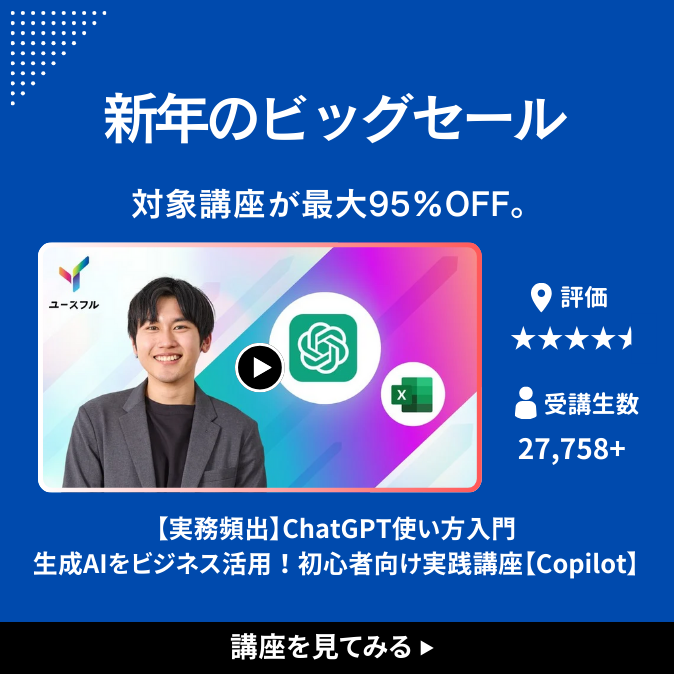
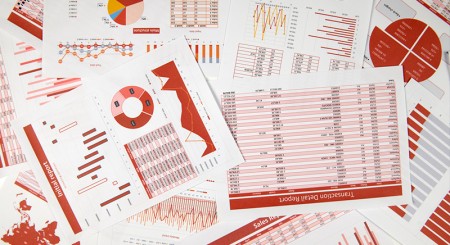


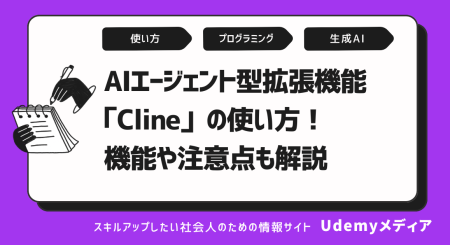
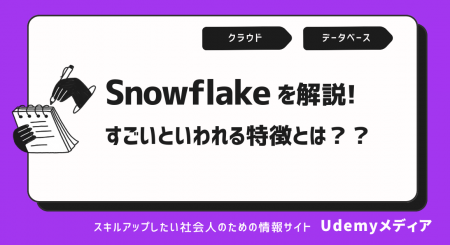



最新情報・キャンペーン情報発信中